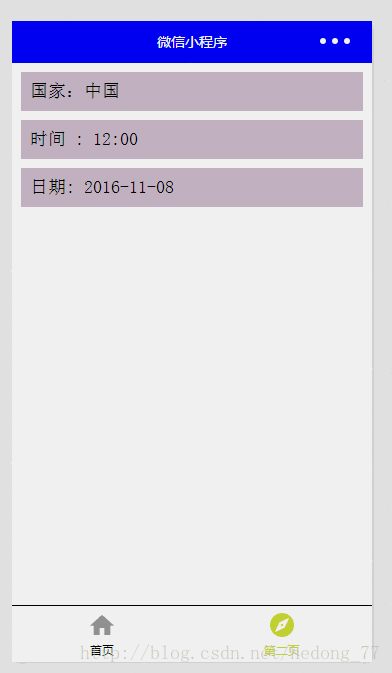个步骤教你轻松安装MySQL(mysql一键安装6)
MySQL是一款开源的关系型数据库管理系统,广泛应用于Web开发和数据库管理中。在安装MySQL之前,需了解一些基本概念和安装步骤,本文将分为以下五个步骤教你轻松安装MySQL。
1. 下载MySQL安装程序
在MySQL官网下载安装程序:https://dev.mysql.com/downloads/mysql/,选择适配于操作系统的版本进行下载。在Windows系统下,选择Windows (x86, 32-bit), MSI Installer或者Windows (x86, 64-bit), MSI Installer。
2. 执行MySQL安装程序
下载完MySQL安装程序后,双击进行安装。MySQL安装程序会弹出一个向导界面,按照向导提示操作即可,相关设置如下:
设置root用户密码。MySQL的root用户是数据库系统的超级用户,可以进行所有操作的最高权限用户,因此安装时需设置root用户密码,并妥善保管。
选择安装类型。MySQL有三种安装类型,包括完整版、标准版和开发板。完整版包含所有组件,标准版不包含InnoDB等存储引擎,开发版包含所有工具和库。
选择数据目录。使用默认的数据目录通常即可。
点击“Install”按钮进行安装,并等待安装完成。
3. 配置MySQL环境变量
安装完成后,需要将MySQL的bin目录路径添加到操作系统的环境变量中,以便在命令行中能够快速访问MySQL。具体步骤如下:
在计算机属性中,选择“高级系统设置”。
在弹出的“系统属性”窗口中,选择“环境变量”。
在“用户变量”或“系统变量”中,添加MySQL的bin目录路径,例如“C:\Program Files\MySQL\MySQL Server 5.7\bin”。
点击“确定”。
4. 启动MySQL服务
按照以下两种方式启动MySQL服务:
在Windows下,打开管理员权限的命令行,输入“net start mysql”或者“mysqld –console”命令启动MySQL服务。
在Linux下,输入“systemctl start mysqld.service”命令启动MySQL服务。
5. 测试MySQL是否安装成功
在命令行中输入以下命令:
mysql -u root -p
若顺利进入MySQL命令提示符,则表示MySQL已成功安装。同时,也可以通过以下命令查看MySQL的版本信息:
mysql> select version();
本文介绍了MySQL的安装步骤,并简单介绍了MySQL的一些基本概念和常见操作。MySQL的应用十分广泛,适合Web开发、数据存储和数据分析等多个方面。如需深入学习MySQL,可参考相关书籍和在线教程。